图层模式改为叠加,添加蒙版去除多余部分,之后复制一层,不透明度改为62%。

添加色彩平衡调整层。

打开盆景素材。

色彩范围命令。
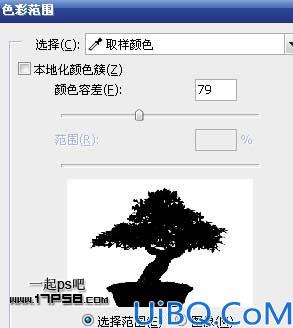
之后得到一个选区,反选ctrl+J复制选区到新层。

复制一个缩小,水平翻转。

右侧的盆景添加蒙版,得到类似下图的效果。

把左边盆景树叶部分复制3层,挪到右侧相应位置,通过旋转缩放位移,添加蒙版去除多余部分,这样我们合成了人工盆景。

合并假山层,拖入文档中,复制一个挪到右侧。

左边盆景添加色相/饱和度调整层,形成剪贴蒙版。

复制图层7,挪到顶部,滤镜>其它>高反差保留0.8像素。

之后图层模式改为叠加,用减淡工具涂抹树冠和红色区域,模拟光照效果。

效果如下。









 加载中,请稍侯......
加载中,请稍侯......
精彩评论